카카오톡 입력 중 끄기 설정은 PC버전 실험실 메뉴에서 간단히 변경할 수 있습니다. 최신 25.4.0 이상 버전에서만 가능하며, 3초도 안걸립니다. 바로 아래 확인하셔서 기능꺼보세요!
[목차]
1. 카카오톡 입력중 끄기 (PC 카카오톡 – 설정)
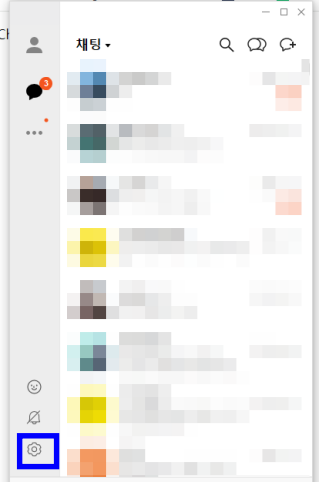
먼저,
카카오톡을 실행하신 후
톱니바퀴 아이콘(설정)을
클릭해주세요.
설정 창이 열리면
좌측 메뉴 중 ‘실험실’ 항목으로
이동하시면 됩니다.
해당 메뉴는
새로운 기능을 테스트하거나
비공식 설정을 조정할 수 있는 공간입니다.
2. 카카오톡 입력중 끄기 (메시지 입력 중 상태 보기 비활성화)
‘실험실’ 항목 안으로 들어가면
하단에 ‘메시지 입력 중 상태 보기’
라는 옵션이 표시됩니다.
이 항목의 오른쪽에 있는
체크박스를 해제하시면
해당 기능이 비활성화됩니다.
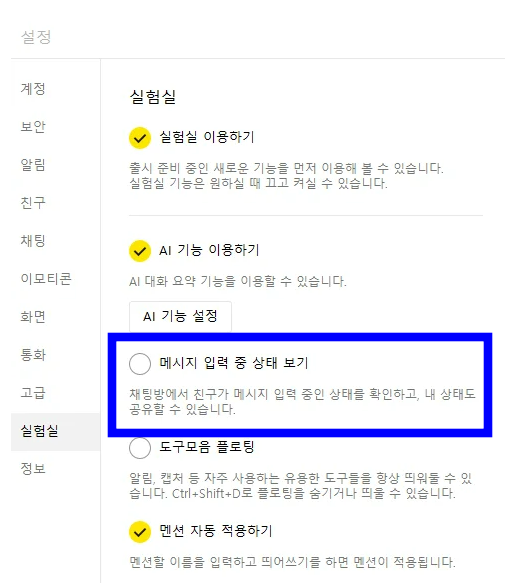
설정 즉시 적용되며
별도의 저장 버튼 없이
그대로 창을 닫으셔도 됩니다.
이 기능을 끄면
내가 메시지를 입력할 때
상대방에게 ‘입력 중’이
표시되지 않게 됩니다.
동시에
상대방의 입력 상태도
더 이상 확인할 수 없게 됩니다.
양방향 차단 방식이기 때문에
입력 상태 공유를 원치 않으시는 분들께
적극 권장되는 설정입니다.
3. 해당 기능 활성화/비활성화시 참고!
‘메시지 입력 중 상태 보기’ 기능은
카카오톡 PC버전 25.4.0 이상에서만
사용이 가능합니다.
만약 해당 설정이 보이지 않는다면
버전이 낮아서일 수 있으니
업데이트 여부를 먼저 확인해주세요.
업데이트 방법:
- 카카오톡 실행 후
- 상단 메뉴 도움말 → 업데이트 확인
- 새 버전이 있다면 자동 설치 진행
최신 버전 설치 후
다시 설정 메뉴의 ‘실험실’로 들어가면
해당 옵션이 활성화되어 있을 것입니다.
이 기능을 끄면
내가 메시지를 입력할 때
상대방에게 ‘입력 중’이라는 표시가
더 이상 나타나지 않게 됩니다.
또한 동시에
상대방이 입력 중인 상태도
내 화면에 표시되지 않게 됩니다.
이는 양방향 차단 방식으로,
입력 상태를 서로 공유하지 않겠다는 의미입니다.
따라서 입력 중 표시를 통해
대화 타이밍을 조절하시던 분들께는
조금 불편할 수도 있습니다.
하지만 입력 상태를 숨기고
보다 자유롭고 부담 없는 대화를
원하신다면 유용한 기능입니다.

